Excel 2019打印时怎么让每页都显示标题
在Excel表格设计中,通常会在顶部安置页眉以包含标题。然而,单页时标题正常显示,但在多页布局下仅首页面呈现。要确保每一页都展示标题,请考虑以下步骤: 1. 启用重复标题行功能:点击主页选项卡 -> 布局组 -> 选择重复标题行。 2. 或者手动调整:将标题所在的单元格设置为合并,并添加水平及垂直对齐方式,使其始终可见。 3. 使用多表头或插入分节符:如果需要更复杂格式,可以创建一个独立的表头区域,并在每一页的开始处插入分节符后继续复制粘贴。 遵循以上方法之一,即可让所有页面均显示标题。
1、 如图,表格内容超出一页,在打印时只会在第一页显示标题,其他页面没有标题。
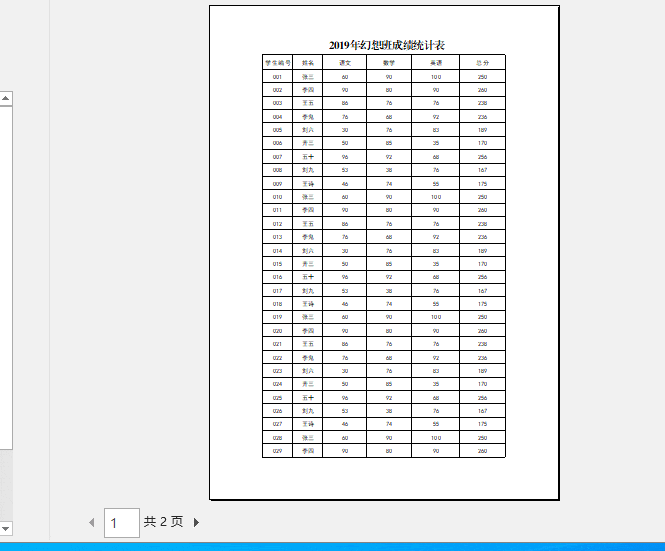
2、 打开excel文件档,切换到“页面布局”,打开“页面布局”功能区。
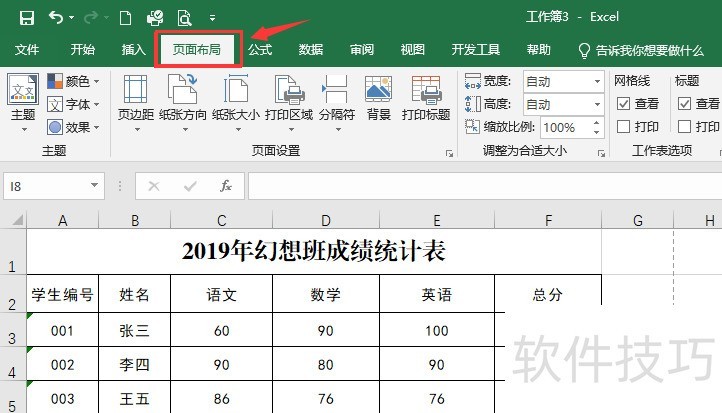
3、 在“页面布局”功能区,页面设置中找到“打印标题”。
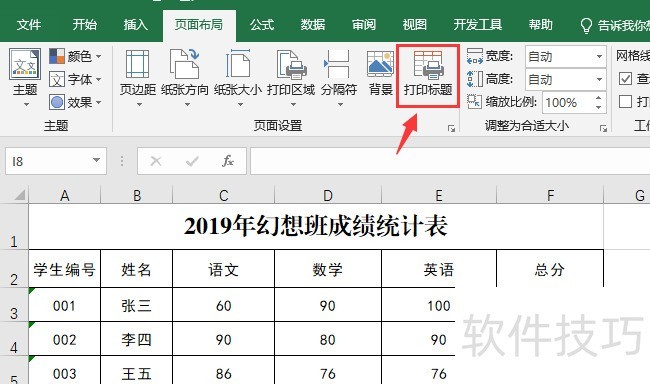
4、 单击“打印标题”,弹出“页面设置”对话框,在其“工作表”选项中,找到“打印标题”—“顶端标题”。
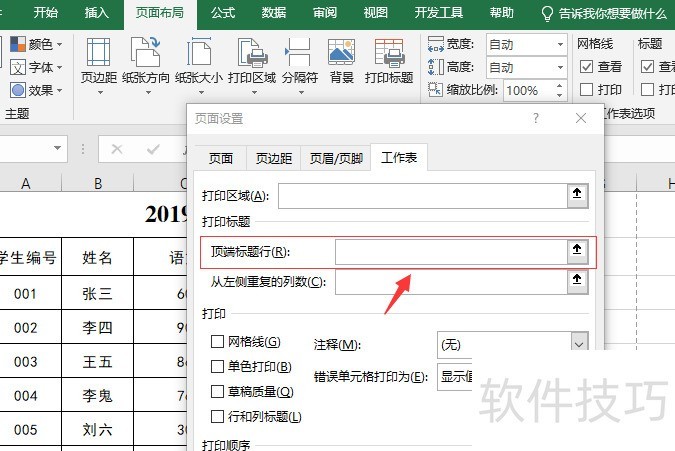
5、 单击“顶端标题”最右边上箭头按钮,切换到工作表,将鼠标放到标题行最左侧,直到鼠标变成向右箭头,单击选中标题。会在顶端标题行中显示Print_Titeles。单击右侧下箭头,返回到“页面设置”对话框。
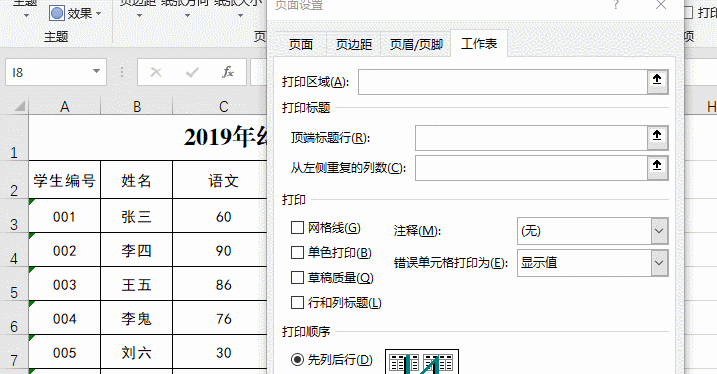
文章标题:Excel 2019打印时怎么让每页都显示标题
文章链接://www.hpwebtech.com/jiqiao/167408.html
为给用户提供更多有价值信息,ZOL下载站整理发布,如果有侵权请联系删除,转载请保留出处。
- 上一问:在excel中设置如何设置数据类型和数据格式
- 下一问:EXCEL的各种录入小技巧
相关软件推荐
其他类似技巧
- 2024-07-03 18:29:02excel如何编辑方案内容
- 2024-07-03 18:28:02Excel中如何加载“数据分析”功能选项
- 2024-07-03 18:27:02excel如何显示方案内容
- 2024-07-03 18:26:01Excel、WPS表格怎么插入圆形、红绿灯等图标?
- 2024-07-03 18:25:01excel技巧:同一个表格中如何让字上下分开?
- 2024-07-03 18:24:02Excel 2007隐藏列的三种方法
- 2024-07-03 18:23:02excel怎么让批注内的文字竖向垂直排列
- 2024-07-03 18:22:01如何进行有条件的求和?
- 2024-07-03 18:21:02Excel隐藏显示功能区和隐藏显示标题栏
- 2024-07-03 18:20:02excel怎么在注释或批注内插入图片
Microsoft Office Excel2007软件简介
excel2007是2007版的Microsoft Office中的重要模块组件,Excel2007可以在电脑上编写电子表格,是最好用的办公软件,可以满足用户对表格的自定义编辑,还具有强大的图形功能,功能全面。zol提供excel2007官方版下载。excel2007具有强大插件平台支持,免费提供海量在线存储空间及wps文字文档模板,支持阅读和输出PDF文件,全... 详细介绍»









